Actualizar controladores de dispositivos USB
Si se produce un error en el método anterior, intente actualizar el controlador de dispositivo USB. Existe la posibilidad de que el que causa el problema sea su controlador USB kunadécada. Para actualizarlo, puede hacerlo a través del Administrador de dispositivos.
- Abra el «Administrador de dispositivos» presionando las teclas del teclado (WIN + X) y seleccione Administrador de dispositivos.
- Expanda la sección «Controladores de bus serie universal» y seleccione un dispositivo que no funcione correctamente o un dispositivo USB desconocido (error en la solicitud del descriptor del dispositivo) de la lista.
- Haga clic derecho en el dispositivo y seleccione la opción «Buscar automáticamente» en la nueva ventana que aparece.
- Espere a que Windows busque e instale las actualizaciones de controladores disponibles desde Internet.
Desactivar inicio rápido
Windows tiene una característica de inicio rápido que puede habilitar para acelerar el tiempo de arranque de su computadora . Sin embargo, el uso de esta función puede causar varios problemas, como el dispositivo USB desconocido.
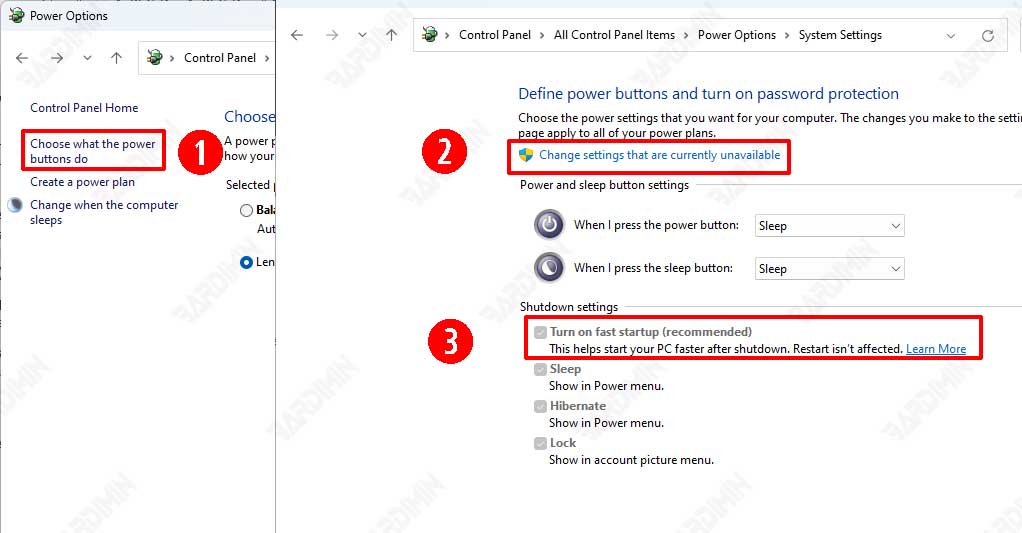
- Abra el «Panel de control«.
- Luego seleccione «Opción de energía«.
- A continuación, haga clic en «Elija lo que hace el botón de encendido.
- Haga clic en «Cambiar la configuración que no está disponible actualmente«.
- Desmarca «Activar inicio rápido (recomendado)«.
- Haga clic en el botón «Guardar cambios«.
Desactive la configuración de suspensión selectiva USB.
Cuando la función «USB Selective Suspended» está habilitada, el puerto USB utiliza el modo de bajo consumo. Al conectar un dispositivo a un puerto USB, esto desencadena un comportamiento desviado que resulta en un error de «Error en la solicitud del descriptor del dispositivo».
- Abra el «Panel de control«.
- Luego seleccione «Opción de energía«.
- Haga clic en «Cambiar configuración del plan«.
- En la siguiente ventana, haga clic en «Cambiar configuración avanzada de energía«.
- Busque y expanda «Configuración USB», luego en «Configuración de suspensión selectiva USB«, intentedeshabilitar las opciones «Con batería» y «Enchufado«.
- Haga clic en el botón Aceptar y reinicie el equipo.

